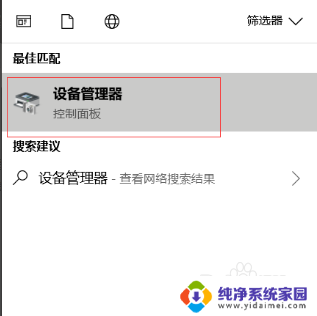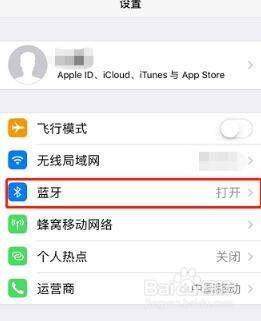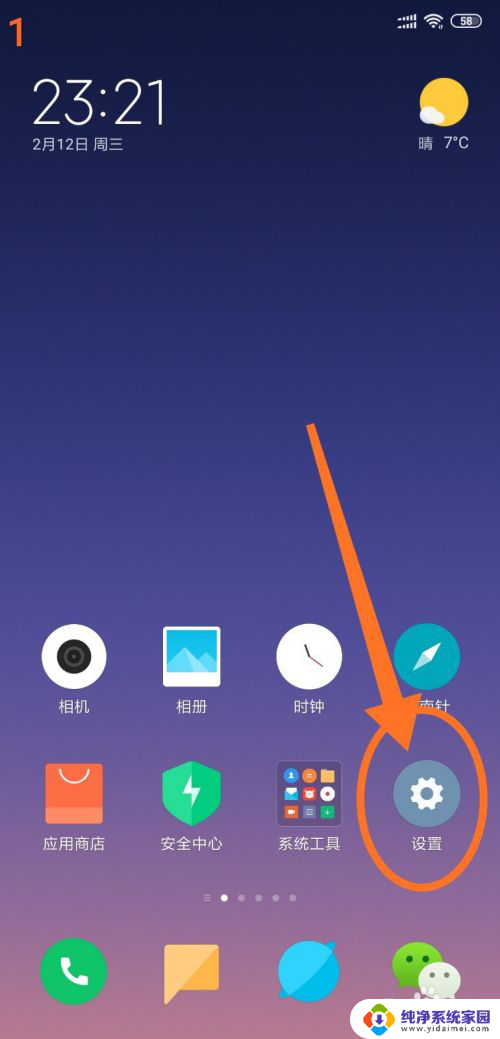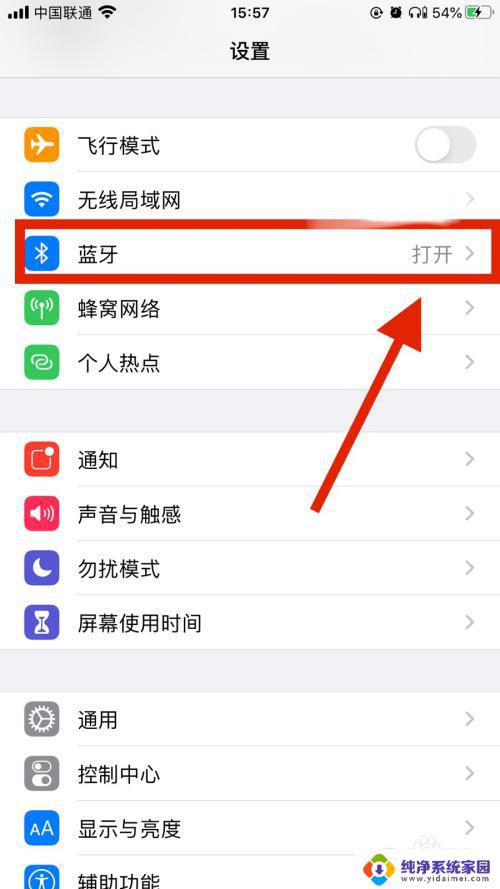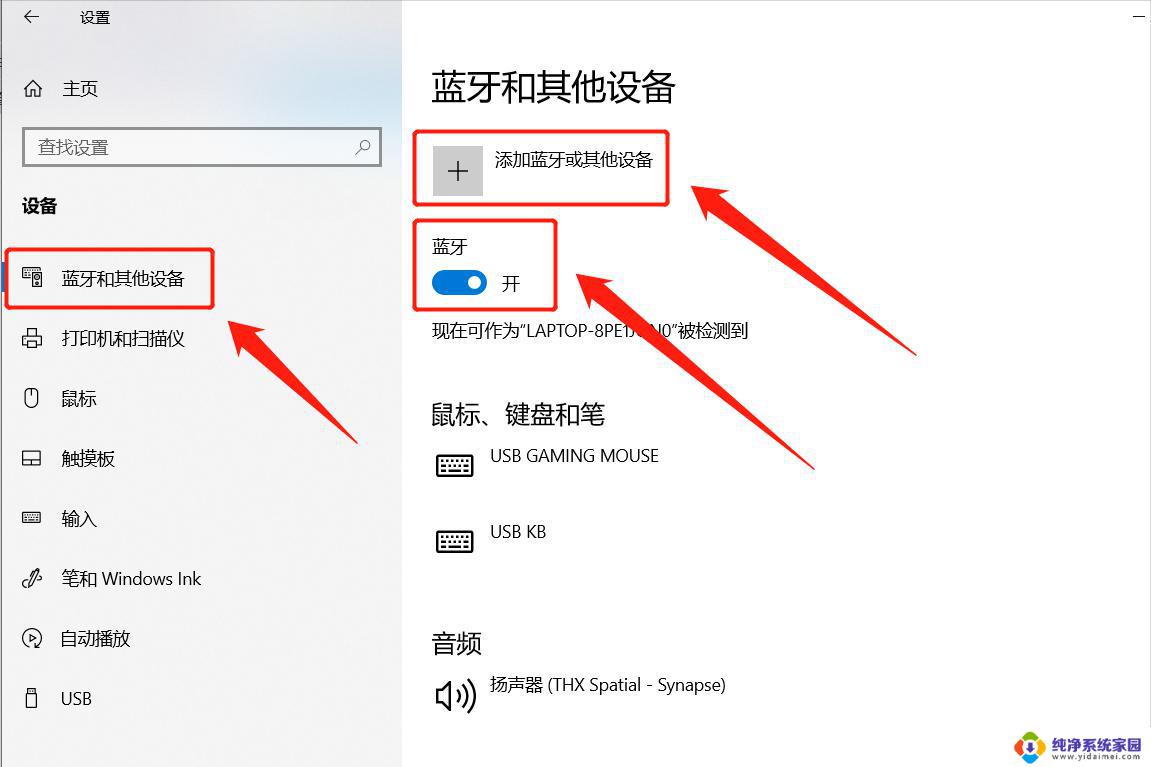电脑上可以查看蓝牙耳机吗 电脑无法搜索到蓝牙耳机解决方法
更新时间:2023-10-10 15:53:52作者:xiaoliu
现如今随着科技的不断进步和人们对便利性的追求,蓝牙耳机已经成为了许多人日常生活中不可或缺的一部分,有时候我们在使用电脑的时候却发现无法搜索到蓝牙耳机的情况。电脑上可以查看蓝牙耳机吗?对于这个问题,我们需要找到解决的办法,以确保我们能够顺利地享受到蓝牙耳机带来的便利与乐趣。
具体方法:
1.鼠标点击电脑左下角的搜索图标,在搜索框中输入设备管理器。会看到设备管理器,点击设备管理器。
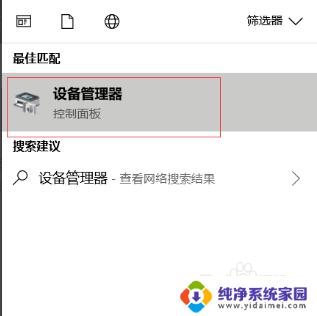
2.找到蓝牙设备图标,点开。点击下图框出来的蓝牙驱动,鼠标右键选择更新驱动程序,如果是你电脑的蓝牙驱动问题,系统会自动帮你更新到最新的驱动。
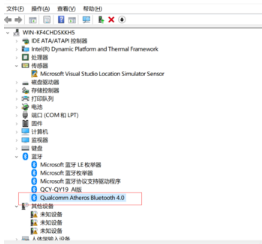
3.
驱动更新完之后,鼠标点击电脑左下角的开始菜单。找到设置图标,然后点开。
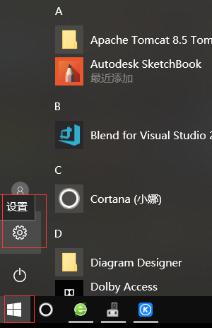
4.找到设备,打开它。

5.
找到蓝牙设置,重新对蓝牙无线耳机进行搜索,即可搜出你的设备来。
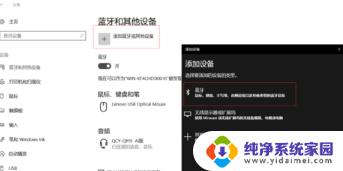
以上是关于电脑是否支持蓝牙耳机的全部内容,需要的用户可以按照小编的步骤进行操作,希望对大家有所帮助。